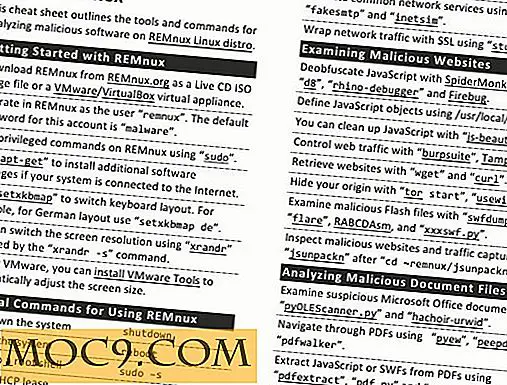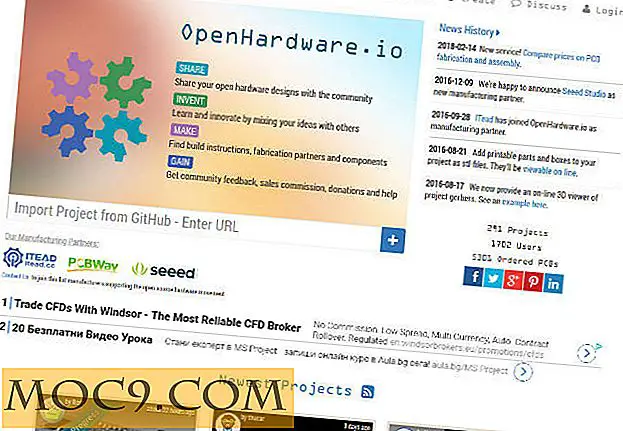Cách chặn trang web trên Chrome
Google Chrome là tuyệt vời, nhưng nó cũng có thể cản trở. Cho dù chúng tôi đang trì hoãn và chúng tôi tự động điều khiển chuột của chúng tôi tới dấu trang Facebook hoặc nếu các trang web hiển thị trong kết quả tìm kiếm của Google mà chúng tôi biết có thể là tin giả, nhưng chúng tôi vẫn nhấp qua vì dòng tiêu đề cho chúng tôi biết, có rất nhiều lý do chính đáng tại sao chúng tôi muốn chặn các trang web trên trình duyệt của Google.
Trong bài viết này, chúng tôi hướng dẫn bạn qua mọi cách chúng tôi có thể nghĩ đến việc chặn các trang web nhất định cho cuộc sống (hoặc ít nhất là cho đến khi bạn bỏ chặn họ một lần nữa ...)
Có liên quan : 9 Trò chơi Google ẩn Bạn có thể chơi khi bạn bị nhàm chán
1. Sử dụng Tệp Máy chủ
Cho dù bạn đang sử dụng Windows, Mac hay Linux, bạn đều có thể sử dụng tệp Máy chủ lưu trữ để chặn các trang web cụ thể. Nghe có vẻ hơi công nghệ, nhưng thực sự không tệ và có thể thu hút những người thích ý tưởng chặn trang web mà không phải làm phiền với phần mềm của bên thứ ba (và chặn trang web trên tất cả các trình duyệt). Nếu bạn không sử dụng phương pháp này, hãy cuộn xuống để biết các cách khác để chặn các trang web không mong muốn.
Dưới đây là cách sử dụng tệp máy chủ để chặn các trang web trên mỗi nền tảng chính:
các cửa sổ
- Vào “C: \ Windows \ System32 \ Drivers \ etc” và mở tập tin “hosts” bằng Notepad (tôi thích Notepad ++).
- Cuộn xuống dưới cùng, sau đó dưới tất cả các biểu tượng băm (bạn có thể xóa mọi thứ được đánh dấu bằng biểu tượng băm nếu bạn muốn, vì vậy bạn có một trang tính sạch), gõ “127.0.0.1” theo sau là “localhost”.
- Trên loại dòng tiếp theo “127.0.0.1” theo sau là địa chỉ của trang web bạn muốn chặn, sau đó lặp lại bước này cho mọi trang web khác mà bạn muốn chặn.

Linux và Mac
Quá trình này hoàn toàn giống với Windows, ngoại trừ bạn cần điều hướng tới thư mục “/ etc / hosts” để mở tệp máy chủ. Ngoài ra, các điểm thứ hai và thứ ba cho Windows sẽ được áp dụng.
2. Danh sách chặn cá nhân
Tùy chọn đơn giản nhất nếu bạn muốn chặn hoàn toàn các trang web khỏi kết quả Tìm kiếm của Google, Danh sách chặn cá nhân là một tiện ích được Google cung cấp rộng rãi.
Khi bạn đã cài đặt, bạn sẽ thấy một tùy chọn bên dưới mỗi kết quả Tìm kiếm của Google của bạn để “Chặn” tên miền của kết quả tìm kiếm đó. Nhấp vào nó và trang web đó sẽ không còn xuất hiện trong kết quả tìm kiếm của bạn nữa. Nếu trang web bị chặn xuất hiện trong kết quả của bạn, bạn sẽ thấy thông báo ở cuối trang tìm kiếm cho bạn biết rằng một số trang web không xuất hiện vì bạn đã chặn chúng và bạn có thể chọn tùy chọn để hiển thị chúng ở đây (mặc dù tại sao bạn?!?).

Để quản lý các trang web bị chặn của bạn, chỉ cần nhấp vào biểu tượng tiện ích Chặn danh sách cá nhân trong thanh công cụ Chrome của bạn và bạn có thể xem tất cả các trang web của mình ở đó.
3. Chặn trang web
Điều tốt nhất về Block Site là tùy chọn xác thực. Khi bạn đã định cấu hình danh sách các trang web bị chặn, bạn có thể thêm mật khẩu vào trang Cài đặt để con bạn không thể truy cập và hoàn tác.

Sau khi cài đặt tiện ích mở rộng, hãy mở cài đặt tiện ích và thêm các trang web bạn muốn chặn. Ngoài ra, hãy chọn hộp “Bật xác thực” và chỉ định mật khẩu để chặn quyền truy cập vào cài đặt.
4. StayFocusd
StayFocusd là một trong những tiện ích chặn trang web tốt nhất cho Google Chrome. Chúng tôi có xu hướng lãng phí rất nhiều thời gian trong công việc trên Facebook và các trang web lãng phí thời gian khác và phần mở rộng này giới hạn lượng thời gian bạn dành cho các trang web này (và bất kỳ trang web nào khác mà bạn chọn).

Bạn có thể chỉ định những ngày StayFocusd sẽ hạn chế hoạt động duyệt web của bạn cùng với thời gian bạn có thể chi tiêu mỗi ngày trên các trang web lãng phí thời gian. Ngoài ra, bạn cũng có thể tạo danh sách các trang web bị chặn / cho phép. Một tính năng tiện dụng khác là The Nuclear Option. Bật tính năng này sẽ hạn chế quyền truy cập vào bất kỳ trang web bị chặn nào ngay cả khi bạn không vượt quá giới hạn thời gian. Bạn có thể chỉ định số giờ bạn muốn chặn truy cập.
5. Nanny cho Google Chrome
Nanny là một tiện ích mở rộng cũ đáng kính bao gồm một số tùy chọn như tạo danh sách trắng các trang web, chỉ định lượng thời gian bạn có thể chi tiêu trên bất kỳ trang web nào, quản lý khóa và hơn thế nữa.

Trong trang Tùy chọn, bạn sẽ thấy tab “URL bị chặn”, nơi bạn có thể thêm URL của trang web bạn muốn chặn. Bạn cũng có thể chỉ định thời gian bạn muốn các trang web vẫn bị chặn. Bạn thậm chí có thể chỉ định những ngày bạn muốn chặn các trang web cụ thể và lượng thời gian tối đa bạn có thể chi tiêu trên mỗi trang web bị chặn mỗi ngày. Nhấp vào Lưu khi bạn hoàn tất.
Phần kết luận
Sử dụng một hoặc hai trong số các ứng dụng này (StayFocusd và Blocklist cá nhân là những yêu thích cá nhân của tôi), bạn sẽ có quyền kiểm soát nhiều hơn đối với những trang web nào được cho phép trên trình duyệt của bạn. Thật tuyệt vời khi bạn bị cuốn vào một trang web trì hoãn và lãng phí thời gian nếu bạn không cẩn thận, và những phần mở rộng này sẽ giúp bạn loại bỏ những thói quen vô ích đó.
Bài viết này được xuất bản lần đầu vào tháng 5 năm 2013 và được cập nhật vào tháng 2 năm 2018.